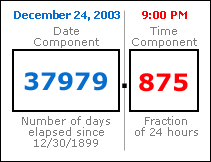Bạn thêm trường Ngày/Giờ hoặc Ngày/Giờ Mở rộng vào bảng khi cần lưu trữ ngày và giờ. Bạn có thể sử dụng dữ liệu ngày và giờ cho nhiều lý do cá nhân và công việc khác nhau, chẳng hạn như sinh nhật, thông tin giao hàng và thanh toán cũng như thẻ thời gian.
Trong bài viết này
Tìm hiểu về trường ngày và thời gian
Khi sử dụng cơ sở dữ liệu Access, bạn có thể thấy các giá trị ngày và giờ ở bất kỳ số lượng định dạng nào, chẳng hạn như định dạng châu Âu (28.11.2006 hoặc 28-11-2006), định dạng Nam Á (28/11/2006) hoặc định dạng Hoa Kỳ (28/11/2006). Bất kể cách Access định dạng dữ liệu ngày và giờ, cũng như bất kể cách thức bạn nhập dữ liệu ngày hoặc thời gian, các trường ngày và thời gian đều lưu trữ ngày và giờ theo những cách sau đây:
Ngày/Giờ
Ngày/Giờ sử dụng số điểm trôi nổi có độ chính xác kép — một hệ thống còn được gọi là ngày sê-ri. Hình sau đây thể hiện giá trị ngày và giờ tuần tự điển hình.
Phần nguyên của giá trị, ở bên trái dấu thập phân, thể hiện ngày. Phần thập phân, ở bên phải dấu thập phân, thể hiện thời gian.
Con số trong hình này thể hiện ngày 24 tháng 12 năm 2003, lúc 9 giờ chiều. Cấu phần ngày là số ngày trọn vẹn kể từ ngày bắt đầu hoặc ngày "cơ sở" là 30/12/1899. Trong ví dụ này, 37.979 ngày đã trôi qua từ 30/12/1899 đến 24/12/2003. Cấu phần thời gian là phân số của 24 giờ. Vì vậy, giá trị 0,875 nhân với 24 giờ bằng 21 giờ hoặc 9:00 giờ tối.
Giá trị âm trong cấu phần ngày biểu thị ngày trước ngày cơ sở. Ví dụ: giá trị -1 như cấu phần ngày sẽ giải quyết thành một ngày trước ngày cơ sở hoặc 29/12/1899.
Các giá trị ngày hợp lệ trong phạm vi từ -657.434 (ngày 1 tháng 1 năm 100 SAU ĐÓ) đến 2.958.465 (ngày 31 tháng 12 năm 9999 SAU ĐÓ). Giá trị thời gian hợp lệ trong khoảng từ 0,0 đến 0,9999 hoặc 23:59:59.
Lưu trữ các giá trị ngày và thời gian dưới dạng số cho phép bạn thực hiện một số lượng lớn các phép tính trên dữ liệu ngày và thời gian. Ví dụ: bạn có thể tính tổng số giờ làm việc (đối với thẻ thời gian) hoặc xác định tuổi của hóa đơn.
Ngày/Giờ Mở rộng
Mở rộng Ngày/Giờ lưu trữ ngày và giờ trong chuỗi mã hóa 42 byte. Ngày được lưu trữ ở dạng dài chưa được ký hỗ trợ phạm vi từ 1-1-1 AD đến 9999 AD. Thời gian được lưu trữ trong một kiểu dài chưa được ký dựa trên công thức sau đây:
= (datehour * 3600 + dateminute * 60 + datesecond) * PowerOfTen(TimeScale) + fractionalSeconds
Để biết thêm thông tin, hãy xem Sử dụng kiểu dữ liệu Mở rộng Ngày/Giờ.
Thêm trường ngày và giờ trong Dạng xem Biểu dữ liệu
Bạn có thể thêm trường Ngày/Giờ vào bảng mới hoặc bảng hiện có trong Dạng xem Biểu dữ liệu.
Thêm vào bảng hiện có
-
Mở bảng trong dạng xem Biểu dữ liệu
-
Nếu cần, hãy cuộn theo chiều ngang đến trường trống đầu tiên.
-
Trong cột Tên Trường , chọn hàng trống đầu tiên, rồi nhập tên cho trường.
-
Chọn ô liền kề trong cột Kiểu Dữ liệu , rồi chọn Ngày/Giờ hoặc Ngày/Giờ Đã mở rộng từ danh sách.
-
Lưu các thay đổi của bạn.
Thêm trường Ngày/Giờ vào bảng mới
-
Trên tab Tạo, trong nhóm Bảng, bấm vào Bảng.
-
Bấm Lưu
-
Bấm chuột phải vào tab tài liệu của bảng mới và bấm Dạng xem Thiết kế.
-
Trong cột Tên Trường , chọn hàng trống đầu tiên, rồi nhập tên cho trường.
-
Chọn ô liền kề trong cột Kiểu Dữ liệu , rồi chọn Ngày/Giờ hoặc Ngày/Giờ Đã mở rộng từ danh sách.
-
Lưu các thay đổi của bạn.
Thêm trường ngày và giờ trong cửa sổ Thiết kế
Bạn có thể thêm trường Ngày/Giờ vào bảng mới hoặc bảng hiện có trong Dạng xem Thiết kế.
Thêm vào bảng hiện có
-
Mở bảng trong Dạngxem Thiết kế.
-
Trong cột Tên Trường , chọn hàng trống đầu tiên, rồi nhập tên cho trường.
-
Chọn ô liền kề trong cột Kiểu Dữ liệu , rồi chọn Ngày/Giờ hoặc Ngày/Giờ Đã mở rộng từ danh sách.
-
Lưu các thay đổi của bạn.
Thêm vào bảng mới
-
Trên tab Tạo, trong nhóm Bảng, bấm vào Bảng.
-
Bấm vào Lưu và trong hộp thoại Lưu Như, hãy nhập tên cho bảng mới.
-
Bấm chuột phải vào tab tài liệu của bảng mới và bấm Dạng xem Thiết kế.
-
Trong cột Tên Trường , chọn hàng trống đầu tiên, rồi nhập tên cho trường.
-
Chọn ô liền kề trong cột Kiểu Dữ liệu , rồi chọn Ngày/Giờ hoặc Ngày/Giờ Đã mở rộng từ danh sách.
-
Lưu các thay đổi của bạn.
Đặt thuộc tính trường ngày và giờ
Khi bạn sử dụng dạng xem Thiết kế để thêm trường Ngày/Giờ vào bảng, bạn có thể đặt và thay đổi tất cả các thuộc tính cho trường đó.
-
Trên tab Chung trong mục dưới của trình thiết kế bảng, bên dưới Thuộc tính Trường, xác định thuộc tính bạn muốn thay đổi.
-
Chọn trường bên cạnh tên thuộc tính.
-
Chọn trường bên cạnh tên thuộc tính. Tùy thuộc vào thuộc tính, bạn có thể nhập dữ liệu, khởi động Bộ dựng Biểu thức bằng cách
Để biết thông tin về cách sử dụng từng thuộc tính trường, hãy chọn thuộc tính, rồi nhấn F1.
Xóa trường ngày và giờ
Bạn có thể sử dụng dạng xem Biểu dữ liệu hoặc dạng xem Thiết kế để xóa trường Ngày/Giờ hoặc Ngày/Giờ Mở rộng khỏi bảng.
Cảnh báo Khi bạn xóa trường Ngày/Giờ hoặc Ngày/Giờ Mở rộng có chứa dữ liệu, bạn sẽ mất dữ liệu đó vĩnh viễn — bạn không thể hoàn tác thao tác xóa. Vì lý do đó, bạn nên sao lưu cơ sở dữ liệu trước khi xóa bất kỳ trường bảng nào hoặc các cấu phần cơ sở dữ liệu khác.
Xóa trong dạng xem Biểu dữ liệu
-
Mở bảng ở Dạng xem biểu dữ liệu.
-
Định vị trường Ngày/Giờ hoặc Ngày/Giờ Mở rộng, bấm chuột phải vào hàng tiêu đề (tên), rồi bấm Xóa Trường.
-
Bấm Có để xác nhận thao tác xóa.
Xóa trong dạng xem Thiết kế
-
Mở bảng ở Dạng xem thiết kế.
-
Bấm vào bộ chọn hàng (hình vuông trống) bên cạnh trường Ngày/Giờ hoặc Ngày/Giờ Mở rộng, rồi nhấn DELETE hoặc bấm chuột phải vào bộ chọn hàng và bấm Xóa hàng.
-
Bấm Có để xác nhận thao tác xóa.
Tham chiếu thuộc tính trường ngày và giờ
Bảng này liệt kê các thuộc tính trường Ngày/Giờ và mô tả công dụng của từng thuộc tính.
|
Thuộc tính |
Sử dụng |
|---|---|
|
Định dạng |
Bạn nhập ký tự định dạng tùy chỉnh để xác định định dạng hiển thị. Các định dạng được xác định ở đây xuất hiện trong biểu dữ liệu, biểu mẫu và báo cáo. |
|
Địa điểm Thập phân (chỉ Mở rộng Ngày/Giờ) |
Nhập độ chính xác phân số để xác định số chữ số ở bên phải dấu thập phân (1-7). |
|
Dấu hiệu Nhập |
Bạn nhập chuỗi dấu hiệu nhập hoặc bấm vào Dấu hiệu nhập Để biết thêm thông tin về cách tạo và sử dụng dấu hiệu nhập, hãy xem bài viết Tạo dấu hiệu nhập để nhập giá trị trường hoặc điều khiển theo một định dạng cụ thể. |
|
Chú thích |
Xác định tên trường Ngày/Giờ của bạn. Nếu bạn không chỉ định chú thích, Access sẽ áp dụng tên trường mặc định. |
|
Giá trị Mặc định |
Xác định giá trị tự động xuất hiện trong một trường khi bạn tạo một bản ghi mới. Ví dụ: bạn có thể nhập một hàm như Date() để tự động hiển thị ngày hôm nay. |
|
Quy tắc Xác thực |
Xác định yêu cầu đối với dữ liệu được nhập vào toàn bộ bản ghi, trường riêng lẻ hoặc điều khiển trên biểu mẫu hoặc báo cáo. Khi người dùng nhập dữ liệu vi phạm quy tắc, bạn có thể sử dụng thuộc tính Văn bản Xác thực để chỉ định thông báo lỗi kết quả. Độ dài tối đa: 2.048 ký tự. Để biết thêm thông tin về cách tạo quy tắc xác thực, hãy xem bài viết Tạo quy tắc xác thực để xác thực dữ liệu trong một trường. |
|
Văn bản Xác thực |
Xác định văn bản trong thông báo lỗi xuất hiện khi người dùng vi phạm quy tắc xác thực. Độ dài tối đa: 255 ký tự. Để biết thêm thông tin về cách tạo quy tắc xác thực, hãy xem bài viết Tạo quy tắc xác thực để xác thực dữ liệu trong một trường. |
|
Bắt buộc |
Khi thuộc tính này được đặt là Có, bạn phải nhập giá trị vào trường hoặc trong bất kỳ điều khiển nào được liên kết với trường. Ngoài ra, giá trị không được là null. |
|
Được đánh chỉ mục |
Bạn sử dụng chỉ mục để tăng tốc truy vấn, sắp xếp và nhóm các thao tác chạy với lượng dữ liệu lớn. Bạn cũng có thể dùng chỉ mục để ngăn người dùng nhập giá trị trùng lặp. Sự lựa chọn:
|
|
Chế độ IME |
Xác định Trình soạn Phương pháp Nhập liệu, một công cụ dùng cho các phiên bản tiếng Anh của Access với các tệp được tạo bằng phiên bản Access tiếng Nhật hoặc tiếng Hàn. Giá trị mặc định: Không có Điều khiển. Để biết thêm thông tin về cách sử dụng thuộc tính này, nhấn F1. |
|
Chế độ Câu IME |
Xác định kiểu dữ liệu bạn có thể nhập bằng cách sử dụng Trình soạn Phương pháp Nhập liệu. Để biết thêm thông tin về cách sử dụng thuộc tính này, nhấn F1. |
|
Căn chỉnh Văn bản |
Xác định căn chỉnh dữ liệu trong trường Ngày/Giờ. Sự lựa chọn:
|
|
Hiển thị Bộ chọn Ngày |
Hiển thị hoặc ẩn điều khiển lịch bật lên xuất hiện khi người dùng bấm vào trường Ngày/Giờ. Mặc định: Đối với ngày. Chọn Không bao giờ để ẩn điều khiển. Nếu bạn sử dụng dấu hiệu nhập cho trường Ngày/Giờ, điều khiển Bộ chọn Ngày sẽ không sẵn dùng bất kể bạn đặt thuộc tính này như thế nào. |